Wenn ihr neben dem Surfen, Arbeiten oder Chatten gerne eure Lieblingsserie weitersehen wollt, könnt ihr dies nun auch problemlos mit der Netflix Bild-in-Bild-Funktion auf Windows, Android und dem iPad machen. Wie das genau funktioniert und welche Voraussetzungen es für die Funktion gibt, erfahrt ihr hier.
Mit der Bild-in-Bild-Funktion der Netflix-App könnt ihr entspannt zwei Dinge gleichzeitig tun, ohne auf weitere Geräte angewiesen zu sein. Das Feature hilft nicht nur dabei die Lieblingsserie jederzeit zu sehen, sondern auch, um lästigen Unterbrechungen entgegenzuwirken. So müsst ihr nicht extra stoppen, wenn ihr schnell eine dringende E-Mail beantworten oder wichtige Nachrichten lesen müsst.
iPad: Netflix Bild-in-Bild-Funktion nutzen
Um die Bild-in-Bild-Funktion nutzen zu können, gibt es einige Voraussetzungen: Allen voran braucht ihr natürlich die aktuelle Version der Netflix-App. Die Funktion wird ab der Version 8.7.0 der Netflix-App unterstützt.
Neben der richtigen Version, braucht ihr aber auch ein unterstütztes iPad, welches die Bild-in-Bild-Funktion ohne Probleme darstellen kann. Die Mindestanforderungen liegen hierbei bei einem iPad Pro, iPad Air oder iPad mini 2 mit iOS 9.3.2.
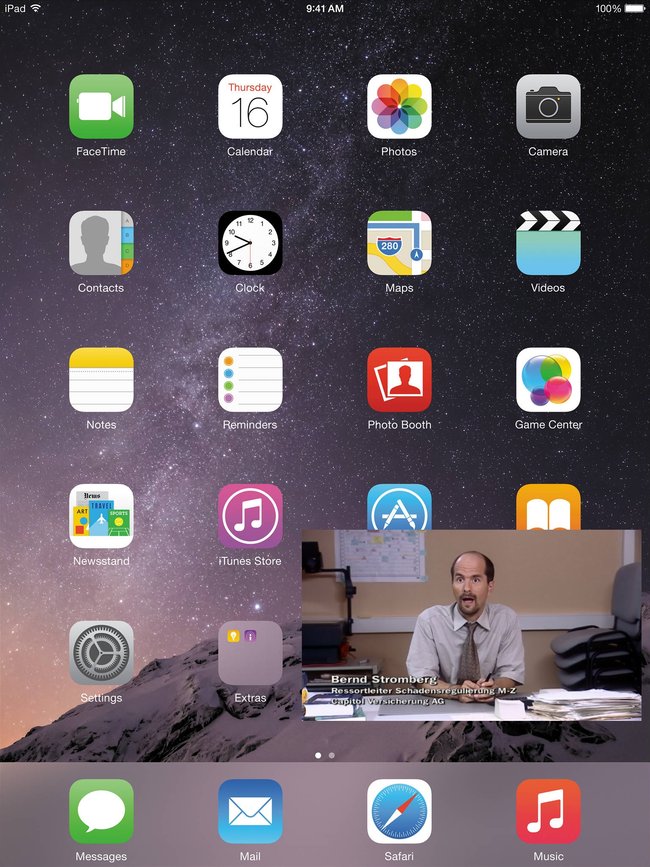
Das Feature funktioniert dabei nahezu „automagisch“. Sobald ihr Netflix über den Home-Button verlasst.
- Öffnet die Netflix-App und startet ein Video.
- Geht über den Home-Button zurück auf euren Home-Screen oder wechselt einfach zu einer anderen App.
- Der Film oder die Serie sollte nun einfach im kleineren Format weiterlaufen.
- Durch die Kneifzangen-Geste könnt ihr nun die Größe des Bildes anpassen.
- Wenn ihr das Video antippt, werden euch drei Möglichkeiten angeboten:
- Zurück in den Vollbildmodus
- Play/Pause
- Netflix beenden
Android: Netflix Bild-in-Bild-Funktion nutzen
Mit der aktuellen Version der Netflix-App in Kombination ab Android 8.1 ist es auch unter Googles Betriebssystem möglich, die Bild-in-Bild-Funktion von Netflix auf dem Smartphone zu nutzen.
- Öffnet die aktuelle Netflix-App auf eurem Android-8.1-Gerät und startet ein Video.
- Während der Inhalt abgespielt wird, tippt ihr einfach auf den Home-Button. Möglicherweise müsst ihr dazu vorher vom unteren Bildschirmrand hochwischen.
- Nun sollte der Film oder die Serie automatisch in einem kleineren Fenster auf eurem Home-Screen abgespielt werden.
- Haltet den Finger auf dem Fenster gedrückt, um das Fenster an eine andere Position zu verschieben.
- Wenn ihr das Video antippt, werden euch drei Möglichkeiten angeboten:
- Zurück in den Vollbildmodus
- Play/Pause
- Netflix beenden
Windows: Bild-in-Bild-Funktion der Netflix-App nutzen
Auch wenn ihr die Netflix-App auf eurem Windows-10-Gerät nutzt, könnt ihr mit einem in den Vordergrund gerückten Fenster weiterhin eure Serie schauen. Geht dafür wie folgt vor:
- Öffnet die Netflix-App auf eurem Windows-10-Gerät und startet ein Video.
- Tippt auf das Bild-in-Bild-Symbol (unten rechts).
![]()
- Ihr seht nun den gewöhnlichen Windows-Bildschirm und könnt alle Programme wie gewohnt nutzen, das kleine Netflix-Fenster bleibt im Vordergrund.
![]()
- Wenn ihr mit der Maus auf das Netflix-Fenster fahrt, könnt ihr:
- Am schwarzen oberen Rand mit gehaltenem Linksklick verschieben
- Play/Pause-Button betätigen
- 10 Sekunden zurückspulen
- Und über das Vollbild-Symbol (unten rechts) wieder zur vollen Ansicht wechseln





